IIS-Konfiguration für SharePoint
Nach einer Grundinstallation eines SharePoint 2010 ist es empfohlen, einige Werte im IIS anders zu konfigurieren. Dabei handelt es sich um Einstellungen, welche nicht aus der Zentral-Administration des SharePoint administriert werden können.
Log-Pfad
Per Standard werden die Logs im IIS unter dem Pfad C:\inetpub\logs\Logfiles abgelegt.
Dieser Ordner enthält separate Verzeichnisse für jede Website. In der Standardeinstellung werden die Protokolldateien täglich in den Verzeichnissen erstellt, und die Protokolldateien werden nach dem Datum benannt. Beispiel: exJJMMTT.log
Nun ist es nicht sehr optimal, dass Logs auf dem <<SYSTEM>> Verzeichnis abgelegt werden, da wenn dieses vollläuft, steht der ganze Server still. Aus diesem Grund empfiehlt es sich, alle Arten von Logs auf ein speziell dafür eingerichtetes Laufwerk zu konfigurieren.
Konfiguration im IIS:
- Starten Sie den IIS-Manager via Start –> Administrative Tools –> Internet Informations Services (IIS) Manager
- Öffnen Sie Sites und klicken Sie die WebApplikation an
- Doppelklicken Sie nun auf Logging
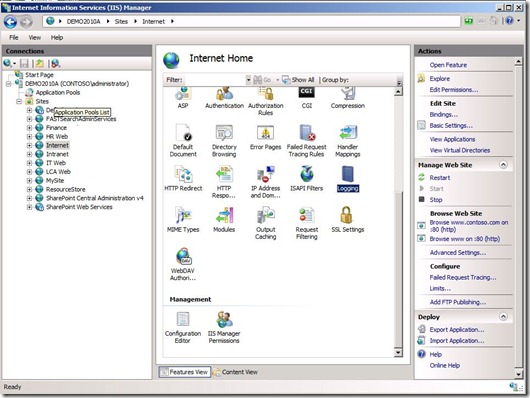
- Nun können Sie den Pfad für die WebApplikation umstellen
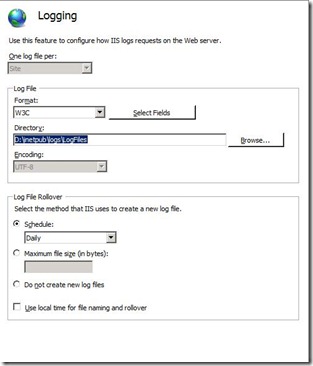
- Dies sollte für alle WebApplikationen (inkl. Zentraladministration) und auch auf allen Servern analog gemacht werden.
Werden alle Logs (auch die ULS von SharePoint) auf das gleiche Verzeichnis konfiguriert, ist auch die Analyse bei Problemen einfacher, da man sich nicht alle Logs zusammensuchen muss.
Rapid-Fail Protection
Rapid-Fail Protection ist grundsätzlich etwas gutes, doch im Umfeld von SharePoint sollte diese deaktiviert werden. Dies aufgrund der Tatsache, dass SharePoint eigene Werkzeuge mitbringt (Timer Jobs), welche diese Funktion überflüssig machen.
Starten Sie den IIS-Manager via Start –> Administrative Tools –> Internet Informations Services (IIS) Manager
Erweitern Sie Anwendungspools, klicken Sie mit der rechten Maustaste auf den gewünschten Application Pools, und klicken Sie dann auf Advanced Settings.
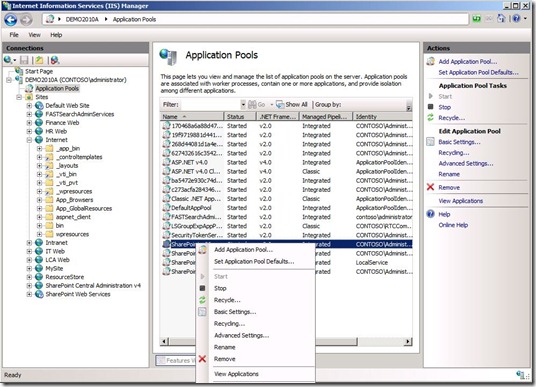
Suchen Sie den Bereich Rapid-Fail Protection und schalten Sie diesen False.
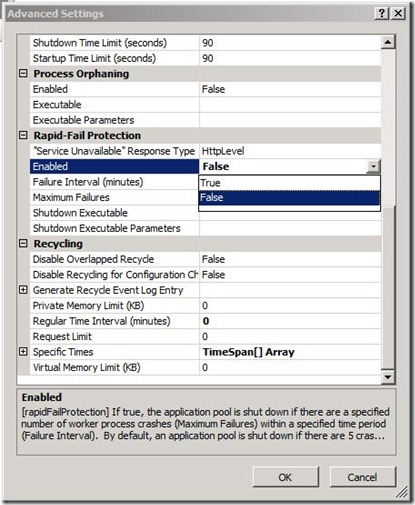
Klicken Sie auf OK.
Dies muss nun auf allen Servern durchgeführt werden. Es empfiehlt sich danach ein IISRESET /Noforce durchzuführen.
Blob-Cache konfigurieren
Um die Performance zu erhöhen können Sie zusätzlich den Blob-Cache einrichten. Dabei geht es darum, dass verschiedene Dateitypen aus der Datenbank auf den Front-End-Server kopiert werden und dann nicht jedes Mal aus der DB geladen werden muss. Die Dateitypen können dabei selber definiert werden, wobei es nur dann Sinn macht, wenn diese auch von allen Benutzern immer wieder verwendet werden. Die vorgegebene Liste der Dateitypen beinhaltet dabei bereits die wichtigsten.
Wie genau die Konfiguration durchgeführt wird, wird im TechNet sehr gut beschrieben.
Konfigurieren der Cacheeinstellungen für eine Webanwendung:
https://technet.microsoft.com/de-de/library/cc770229.aspx
Sehr wichtig in diesem Thema ist, dass der Blob-Cache nur dann eingerichtet werden darf, wenn kein Web-Gardening verwendet wird, da dies unbeabsichtigt eine inkonsistente Arbeitsweise des BLOB-Caches verursachen kann.
Dies muss nun auf allen Servern durchgeführt werden. Es empfiehlt sich danach ein IISRESET /Noforce durchzuführen.